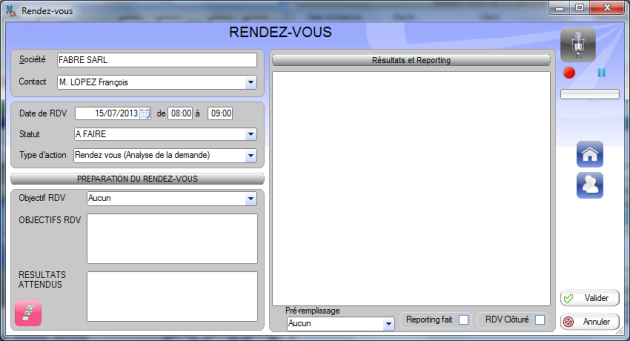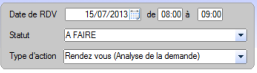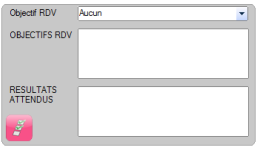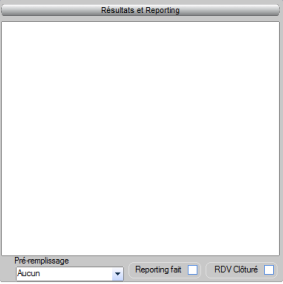Fenêtre Rendez vous
ÉcranFenêtre Action Rendez vous
- 1 Coordonnées
- 2 Positionnement du rendez vous
Dans cette zone se trouve la caractérisation du rendez vous :
Date et heure du rendez vous : Cette information est obligatoire. Celle-ci est synchronisé avec l'agenda quel qu'il soit)
Statut du rendez vous : A la saisie , le statut est par défaut "A FAIRE"
Type d'action : Cette information identifie le type de rendez vous. Par exemple :
- Rendez vous (simple pour les rendez vous génériques)
- Rendez vous de fidélisation
- Rendez vous (Analyse de la demande client)
- Rendez vous (Défense de l'offre)
- Rendez vous de prospection.
- 3 Préparation du rendez vous
Cette zone a pour objectif de se poser les bonnes questions pour la préparation de son rendez vous.
Trois zones essentielles :
L'objectif du rendez vous : Pourquoi le rendez vous ? Quel objectif poursuit-on ? Cette zone est paramétrable et sert à l'analyse.
Objectifs du rendez vous : Cette zone de texte vient appuyer le premier champ. Elle est à saisie libre.
Résultats attendus : Cette zone permet de se donner un résultat à attendre.
 La zone CHECK UP qui est un pense bête pour y mettre les éléments indispensables à un rendez vous.
La zone CHECK UP qui est un pense bête pour y mettre les éléments indispensables à un rendez vous. 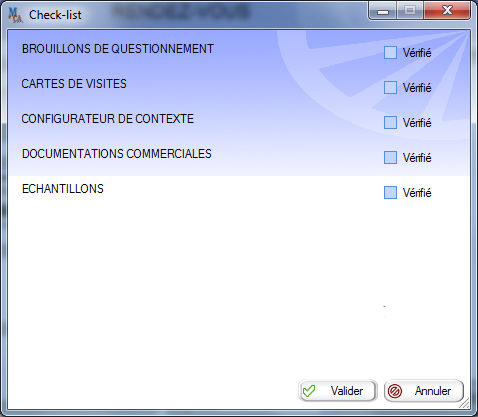 Écran Check UP
Écran Check UP
- 4 Zone Reporting
La zone Reporting comprend :
Une zone de champ libre (qui peut être paramétré à travers des modèles de reporting)
La zone pré remplissage permettant d'installer un modèle de reporting.
La case à cocher Reporting Fait : Il est possible de faire son reporting sans clôturer le rendez vous (cela permet d'écrire un brouillon et d'y revenir pour le compléter)
La case à cocher Clôture qui clôture définitivement le rendez vous
- 5 Enregistrement oral du reporting
- 6 Accès à la fiche Entreprise et à la fiche Contact
 Ouverture de la fiche Entreprise : Cette fonctionnalité n'apparaît qu'à partir de la saisie à la volée et de l'univers.
Ouverture de la fiche Entreprise : Cette fonctionnalité n'apparaît qu'à partir de la saisie à la volée et de l'univers. Ouverture de la fiche contact dans les mêmes conditions.
Ouverture de la fiche contact dans les mêmes conditions.
__________________________________________________________________________________________________________________________________
Manage Commercial Activity (MCA 1.0) - Novembre 2013